Najlepsze darmowe oprogramowanie do naprawy wideo dla komputerów Mac: przegląd i funkcje
Wideo to forma rejestracji wizualnej, która pozwala nam uchwycić ruchome obrazy, a także zachować dźwięki danej chwili. Jako wyjątkowa forma opowiadania historii, filmy mają różnorodne zastosowania poza samym opowiadaniem historii; służą do dokumentowania niezapomnianych wydarzeń, rozrywki, edukacji, informowania i przekazywania idei. Co więcej, jako materiał wizualny, jego jakość jest najważniejszym elementem, aby móc właściwie zaprezentować treść filmu. Zatem uszkodzenie lub zniszczenie filmu to najgorszy koszmar użytkownika. Ale nie martw się, ponieważ istnieje wiele sposobów na zapisanie i naprawienie filmu za pomocą oprogramowania do naprawy wideo. Dotyczy to jednak komputerów z systemem operacyjnym Windows, ponieważ oferują one mnóstwo obsługiwanych narzędzi do zapisywania filmów. Jednak w przypadku komputerów Mac, które znane są z bardzo rygorystycznego i bezpiecznego systemu ograniczającego liczbę narzędzi dostępnych do… napraw wideo na komputerze Mac Bądź na bieżąco, bo ten artykuł jest właśnie dla Ciebie.
W tym artykule znajdziesz cenne informacje na temat naprawy wideo na komputerze Mac za pomocą sprawdzonego, niezawodnego i gwarantowanego rozwiązania. Kontynuacja lektury pozwoli Ci dowiedzieć się więcej o tych starannie dobranych programach do wideo i ich funkcjach. W związku z tym artykuł ten przybliży Ci również najczęstsze przyczyny uszkodzenia wideo i poda wskazówki, jak tego uniknąć.
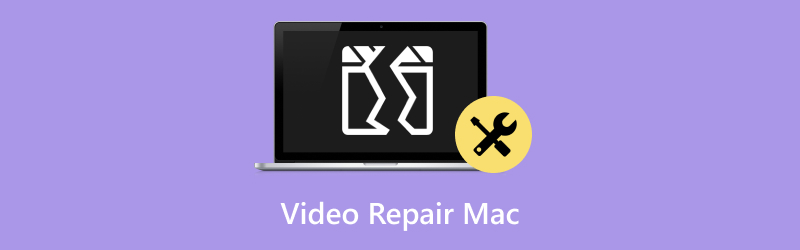
- LISTA PRZEWODNIKÓW
- Część 1. Co spowodowało uszkodzenie lub zniszczenie filmu
- Część 2. Jak naprawić pliki wideo na komputerze Mac
- Część 3. Wskazówki, jak uniknąć uszkodzenia wideo
- Część 4. Najczęściej zadawane pytania dotyczące naprawy wideo na komputerze Mac
Część 1. Co spowodowało uszkodzenie lub zniszczenie filmu
Pliki wideo występują w wielu formatach i są podatne na uszkodzenia bez Twojej wiedzy. To, co zazwyczaj robisz podczas obsługi tych filmów, może przyczynić się do ich uszkodzenia. Dlatego, aby być tego świadomym, zapoznaj się z poniższymi przyczynami uszkodzenia wideo.
• Nagłe wyłączenie urządzenia podczas odtwarzania filmu może spowodować uszkodzenie odtwarzanego pliku wideo.
• Korzystanie ze starego lub niekompatybilnego odtwarzacza wideo do odtwarzania pliku wideo na urządzeniu Mac jest również powodem uszkodzenia pliku wideo, ponieważ używanie takiego odtwarzacza może powodować problemy z odczytem niektórych kodeków plików wideo, co może skutkować uszkodzeniem pliku wideo podczas dalszego odtwarzania.
• Nieostrożne manipulowanie metadanymi wideo może być przyczyną problemów z odtwarzaniem wideo.
• Pobieranie filmów z niepewnych źródeł i korzystanie z niestabilnego połączenia internetowego może skutkować uszkodzeniem filmu.
• Korzystanie z niestabilnego narzędzia innej firmy do naprawy wideo może jedynie pogorszyć problemy z obrazem na komputerze Mac.
Część 2. Jak naprawić pliki wideo na komputerze Mac
Naprawa wideo ArkThinker
Naprawa wideo ArkThinker jest jednym z preferowanych narzędzi użytkowników komputerów Mac, którzy chcą naprawić uszkodzone pliki wideo na swoim urządzeniu. Interfejs użytkownika narzędzia został zaprojektowany tak, aby ułatwić naprawę plików wideo na komputerach Mac wszystkim użytkownikom, a jednocześnie zagwarantować uzyskanie najlepszej usługi i wyniku w ciągu kilku kliknięć.
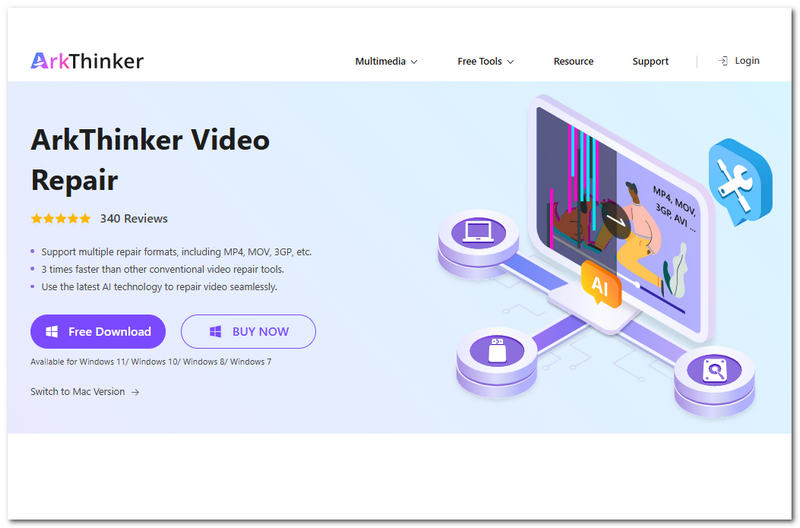
Cechy
• Pełna obsługa naprawiania różnych formatów plików wideo, w tym MOV, MP4, 3GP i innych.
• Aplikacja wykorzystuje szybką technologię przetwarzania, dzięki czemu naprawa filmów jest łatwiejsza i znacznie szybsza w porównaniu z innymi narzędziami do naprawy wideo.
• Integruje technologię sztucznej inteligencji w naprawie uszkodzonych filmów i filmów uznanych za niemożliwe do naprawienia.
• Umożliwia przywrócenie i poprawę jakości wideo bez utraty jego oryginalnej jakości.
• Bezpieczne w użyciu, ponieważ narzędzie wykorzystuje najwyższy poziom szyfrowania, aby chronić dane użytkowników podczas naprawy plików wideo.
• Łatwa nawigacja po interfejsie użytkownika dzięki minimalistycznemu i przejrzystemu projektowi, który odpowiada potrzebom zarówno użytkowników okazjonalnych, jak i profesjonalnych.
• Pełna kompatybilność z systemami operacyjnymi Mac i Windows.
Kroki korzystania z narzędzia do naprawy wideo ArkThinker
Pobierz i zainstaluj Naprawa wideo ArkThinker oprogramowanie na Twoim komputerze za pośrednictwem strony internetowej pod poniższym linkiem.
Otwórz narzędzie do naprawy wideo. W jego głównym interfejsie zobaczysz dwa pola do przesłania pliku wideo. Na początek kliknij pomarańczowe pole +, aby przesłać uszkodzony plik wideo, a w fioletowe pole +, aby przesłać przykładowy plik wideo.
Notatka: Przykładowy plik wideo może być dowolny. Sztuczna inteligencja narzędzia wykorzysta go jako podstawę do naprawy uszkodzonego pliku wideo.

Po przesłaniu uszkodzonego i przykładowego filmu do wyznaczonego pola możesz teraz kliknąć Naprawa Przycisk. Spowoduje to automatyczne rozpoczęcie procesu naprawy pliku wideo. Po prostu poczekaj na zakończenie, aby kontynuować.

Po zakończeniu procesu będziesz mieć możliwość podglądu poprawionego pliku wideo, aby sprawdzić, czy konieczne jest powtórzenie procesu. Jeśli więc jesteś zadowolony z rezultatu, kliknij przycisk Ratować Kliknij przycisk, aby na koniec pobrać film do folderu Pobrane na swoim komputerze.

Nie tylko pomoże Ci naprawić pliki wideo na komputerze Mac, ale także pomoże Ci napraw uszkodzone pliki MXF.
Vlc media player
VLC Media Player to powszechnie znany odtwarzacz multimedialny dla systemów Windows i Mac. To sprawia, że VLC Media Player, jeden z zewnętrznych odtwarzaczy wideo, stale się rozwija i pozostaje popularnym narzędziem, pomagając użytkownikom nawet w naprawianiu uszkodzonych plików wideo na komputerach Mac. Może również pomóc w przycinaniu lub przycinaj filmy.

Cechy
• Potrafi wykonać podstawową naprawę plików wideo, w szczególności plików AVI na komputerach Mac.
• Jest w stanie konwertować uszkodzone i nieodtwarzalne filmy do innego formatu pliku, który umożliwia ich odtworzenie.
• Może rozwiązać drobne problemy związane z kodekami występujące podczas konwersji plików wideo.
Część 3. Wskazówki, jak uniknąć uszkodzenia wideo
• Po zakończeniu odtwarzania pamiętaj o zamknięciu pliku wideo, aby upewnić się, że zostanie on zamknięty prawidłowo i unikniesz ryzyka wystąpienia problemów z odtwarzaniem wideo.
• Jeśli odtwarzasz na komputerze Mac różne formaty plików wideo, upewnij się, że używasz aktualnego odtwarzacza wideo lub takiego, który obsługuje szeroką gamę kodeków wideo, aby odtwarzanie filmów przebiegało bezproblemowo.
• Przed edycją metadanych filmu upewnij się, że edytujesz tylko te, które są Ci potrzebne, i upewnij się, że wiesz, jak to zrobić i do czego to służy, ponieważ nieświadome wykonanie tej czynności może spowodować uszkodzenie filmu, uniemożliwiając jego odtworzenie.
• Upewnij się, że pobierasz filmy wyłącznie z wiarygodnego źródła. Przed rozpoczęciem pobierania sprawdź, czy masz stabilne połączenie z internetem.
• Upewnij się, że używasz wyłącznie narzędzia do naprawy wideo stworzonego z myślą o wygodzie użytkownika. Oznacza to, że możesz łatwo nawigować po narzędziu i zapoznać się z jego historią, aby upewnić się, że działa ono poprawnie podczas naprawy wideo na komputerze Mac.
Część 4. Najczęściej zadawane pytania dotyczące naprawy wideo na komputerze Mac
Czy mogę naprawić uszkodzony plik wideo na komputerze Mac bez użycia oprogramowania innej firmy?
Tak, możesz użyć autorskiego odtwarzacza wideo Apple, QuickTime, aby naprawić drobne i podstawowe problemy z wideo. Jeśli jednak to nie pomoże, problem będzie wymagał użycia narzędzia innej firmy, takiego jak ArkThinker.
Jak mogę sprawdzić, czy mój plik wideo jest uszkodzony na komputerze Mac?
O uszkodzeniu pliku wideo można się dowiedzieć, jeśli nie można go odtworzyć lub wyświetla się komunikat o błędzie podczas odtwarzania. Innym przykładem jest sytuacja, gdy odtwarzasz plik wideo, ale obraz nie jest odtwarzany, ale dźwięk jest odtwarzany i na odwrót. Wreszcie, wideo odtwarza się, ale pojawiają się sporadyczne zamrożone klatki i niektóre fragmenty są pomijane.
Wniosek
Radzenie sobie z uszkodzonym plikiem wideo na komputerze Mac może być trudne, jeśli użytkownik nie ma odpowiedniego poradnika. W tym poradniku zebrano najlepsze oprogramowanie do naprawy wideo na Macu który najlepiej odpowiada wygodzie użytkowników i radzi sobie nawet z mniej lub bardziej złożonymi problemami związanymi z plikami wideo.
Co sądzisz o tym poście? Kliknij, aby ocenić ten wpis.
Doskonały
Ocena: 4.7 / 5 (na podstawie 471 głosów)


